随着科技的不断发展,手机已经成为我们生活中不可或缺的一部分,而苹果手机作为其中的佼佼者,其独特的功能和设计备受用户追捧。其中抬手亮屏功能更是让人爱不释手。但是有时候,我们也会觉得这个功能有些不太方便,想要关闭它又不知道该怎么操作。iPhone抬手亮屏怎么打开?苹果手机如何关闭抬起唤醒功能?让我们一起来了解一下。
苹果手机如何关闭抬起唤醒功能
具体方法:
1.进入手机“设置”
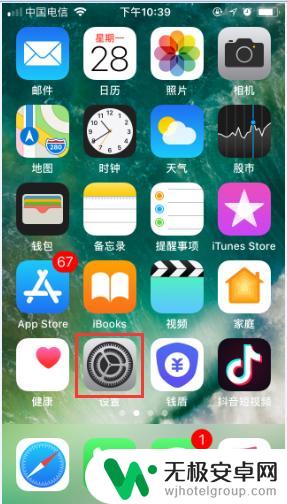
2.找到设置里面“显示与亮度”,进入
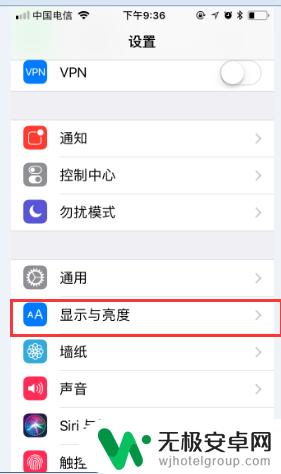
3.找到“抬起唤醒”这一项,开关打开,这时抬起唤醒功能开启
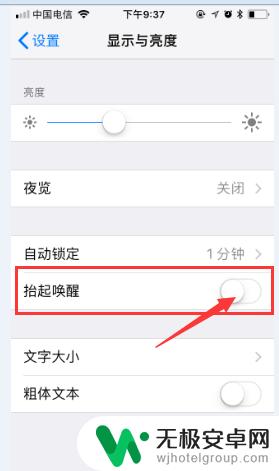
4.如果需要关闭“抬起唤醒”,关闭开关
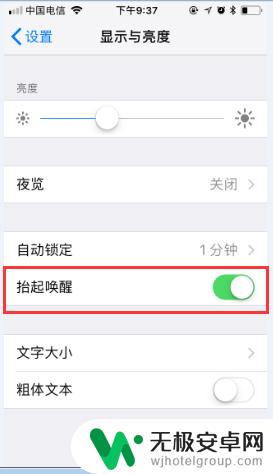
5.这样,就能打开关闭抬起唤醒功能,
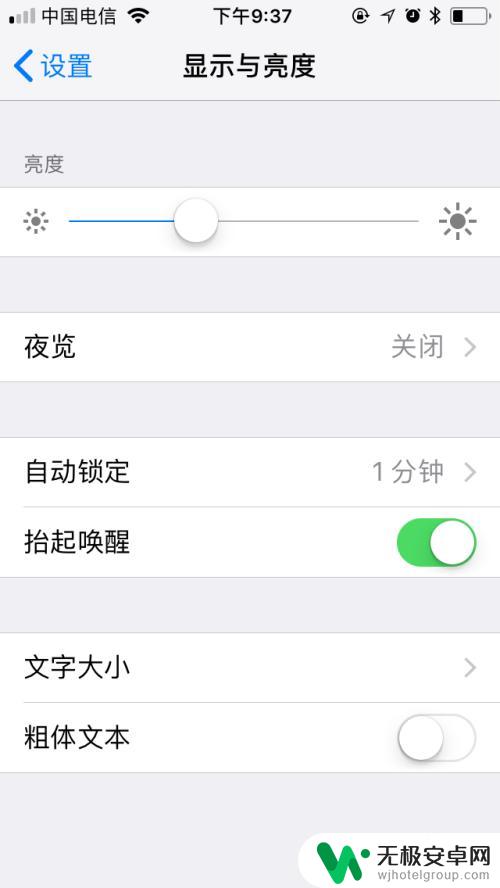
6.打开“抬起唤醒”功能后,如果觉得屏幕自动黑屏的时间太慢。可以在“自动锁定”里面设置自动黑屏时间。
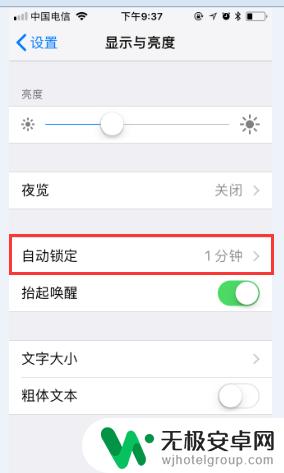
以上就是关于如何打开iPhone抬手亮屏的全部内容,如果你遇到了相同的情况,可以按照小编提供的方法来解决。









